-
![]() Windows向けデータ復旧
Windows向けデータ復旧
- Data Recovery Wizard Free購入ダウンロード
- Data Recovery Wizard Pro 購入ダウンロード
- Data Recovery Wizard WinPE購入ダウンロード
- Partition Recovery購入ダウンロード
- Email Recovery Wizard購入ダウンロード
- おまかせデータ復旧サービス
概要:
当社の便利でわかりやすいチュートリアルで、Xbox 360 ハードドライブのフォーマットを行う最も簡単な方法を紹介します。スムーズなプロセスを保証するために、ステップバイステップの指示に注意深く従ってください。すべての重要なステップを踏んで、Xbox 360のハードドライブのフォーマットについて熟知しましょう。今すぐ読み進めて始めましょう!
Xbox 360用のハードドライブをフォーマットするための2つの方法を紹介します。EaseUS Partition Masterは使いやすく、初心者に適しています。Xbox 360でもハードドライブをフォーマットすることができますが、多くのユーザーがXbox 360を使用してフォーマットする際にエラーに遭遇すると報告しています。それでは、Xbox 360のハードドライブを効果的かつ簡単にフォーマットする方法を見つけましょう。
まず、これらのツールが準備されていることを確認してください:
🚩1. Xbox 360コンソール:完全に充電されていることを確認してください。
🚩2. 信頼性の高いフォーマットツール:EaseUS Partition Master Free。このツールは初心者にとってフォーマットを簡単にします。複数回のテスト中に失敗は発生しませんでした。HDDやSSDをXbox 360用に効率的にフォーマットできます。最も重要なのは、使いやすいことです。ですから、この無料のフォーマットツールをインストールして始めましょう。
この記事では、EaseUSがXbox 360のハードドライブのフォーマットの方法を解説します。わかりやすい当チュートリアルに従えば、Xbox 360のハードドライブを成功裏にフォーマットするための基本的な知識と専門知識が得られます。
ここでは、Xbox 360のHDDをフォーマットする2つの方法を学びます。それぞれの方法を慎重に読み、フォローして、Xbox 360のHDDのフォーマットに精通するようにしてください。
EaseUS Partition Masterはこの作業に最適なツールであり、Xbox 360のハードドライブをフォーマットする効率的な方法です。ユーザーフレンドリーなインターフェースと強力な機能を備えたこのツールは、フォーマットプロセスを簡単にします。32GBを超えるハードドライブをFAT32にフォーマットすることができますが、Windowsに内蔵された多くのツールではできません。
本日、EaseUS Partition Masterをダウンロードして、Xbox 360のHDDを簡単にフォーマットする便利さを体験してください。EaseUS Partition Masterを使用してXbox 360のハードドライブをフォーマットするには、次の手順に従ってください:
ステップ1.ソフトを起動して、初期化したいSSD/HDDを右クリックして、「フォーマット」を選択します。

ステップ2.ここでフォーマットの詳細をチェックしてから、「OK」をクリックします。

ステップ3.「対象のパーティション上のデータは消去されます。」という提示メッセージが表示されます。フォーマットプロセスを進むには「はい」をクリックします。

ステップ4.最後に、画面右下のタスクキューにあるタスクをクリックして、保留中の操作を確認します。保留中の操作が間違っていない場合は、「適用」をクリックして、フォーマットプロセスを開始します。

EaseUS Partition Masterの主要機能リスト:
EaseUS Partition Masterは、大容量のハードドライブに対して制限なく対応しています。一方、Windowsにはディスク管理やCMDなどの他のツールが含まれていますが、これらのツールは32GBを超えるハードドライブに対して制限があります。そのため、このような状況では、EaseUS Partition Masterは制限なく簡単に使用できます。
さらに、ユーザーはXbox Oneを使用してハードドライブをフォーマットすることもできます。しかし、少し複雑かもしれないので、プロでない場合はEaseUS Partition Masterに頼る方が良い選択です。経験豊富なユーザーの場合は、以下の迅速な手順に従ってください:
ステップ 1. ドライブをXbox 360に接続し、設定メニューを使用してフォーマットします。
ステップ 2. システム > 設定 > ストレージに移動します。
ステップ 3. ドライブは未フォーマットとして表示されます。
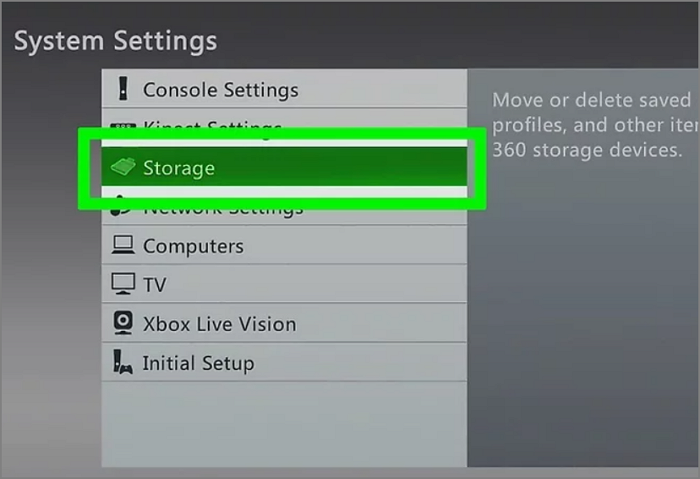
ステップ 4. ドライブとフォーマットオプションを選択しますが、この操作はすべてのデータを削除するため、事前にすべてをバックアップしておくことを確認してください。
EaseUS Partition MasterまたはXbox Oneを使用してXbox 360のハードドライブを正常にフォーマットしたら、以下の手順に従って慎重に再接続して設定してください:
ステップ1. ハードドライブをXbox 360に再接続します。
ステップ2. コントローラーのガイドボタンを押します。
ステップ3. 「設定」>「システム設定」>「データ保存機器」>「メモリー」>「USBデータ保存機器」を選択します。
ステップ4. 「全容量の割り当て」または「個別に設定する」をクリックし、「設定する」を選択します。
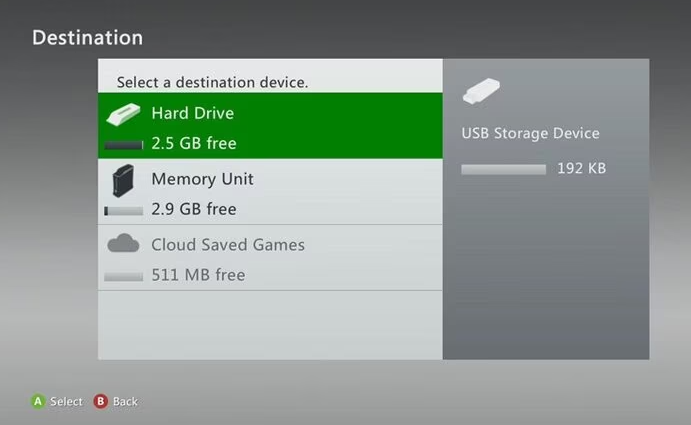
マイクロソフトによって開発されたXbox 360は、幅広いゲーム、エンターテインメント機能、オンライン機能を提供する有名なゲームコンソールです。発売以来、大きな人気を博し、ゲーマーにスリリングな体験と豊富なタイトルライブラリを提供しています。しかし、Xbox 360と互換性のあるハードドライブのフォーマットについて言えば、答えはFAT32です。この広くサポートされているファイルシステムは、コンソールとのシームレスな互換性を保証します。ハードドライブをFAT32にフォーマットすることで、Xbox 360でスムーズなゲーム体験を楽しむことができます。
Xbox 360のハードドライブをフォーマットするための2つの方法を紹介しました。お好きな方法を選ぶことができます。ただし、あまりコンピューティングやゲームの経験がない場合は、EaseUS Partition Masterの使用をお勧めします。そして、フォーマットプロセスの後に、フォーマットされたハードドライブを設定することを忘れないでください。
この記事では、Xbox 360のハードドライブをフォーマットするための可能で簡単な方法を紹介しました。EaseUS Partition Masterを使用してステップバイステップの指示に従うか、Xbox Oneを利用することで、ゲームコンソールの互換性と最適なパフォーマンスを保証できます。フォーマット済みのハードドライブを使用すると、ゲームのコピー、移動、インストールがスムーズに行えます。
Xbox 360は、ハードドライブのフォーマットにFAT32ファイルシステムを利用しています。そのため、ハードドライブをFAT32にフォーマットする必要があります。そうでないと、Xbox 360に認識されません。
Xboxにフォーマットプロセスを任せます。
ステップ1. ドライブをXbox 360に接続し、設定メニューを使用してフォーマットします。
ステップ2. 設定 > ストレージに移動します。
ステップ3. ドライブは未フォーマットと表示されます。
ステップ4. ドライブとフォーマットオプションを選択しますが、この操作で全てのデータが削除されるため、事前に全てをバックアップしておくことを確認してください。
高機能なディスク管理

Partition Master Professional
一番使いやすいディスク管理ソフトで、素人でもディスク/ パーティションを自由に変更できます!